Dijital Eğlencenizi Yükseltecek PC için Blu-ray Oynatıcı Hakkında Tam İnceleme
Daha keskin görüntülere ve daha zengin seslere ihtiyaç duyduğumuz bir dünyada, PC için Blu-ray oynatıcı oyun değiştirici olarak ortaya çıktı. Bu teknoloji, çarpıcı görüntü kalitesi, etkileyici ses ve çok yönlü işlevler sunarak dijital içerikten keyif alma biçimimizi yeniledi. Bu makale bunun neden önemli olduğunu araştırıyor, avantajlarını tartışıyor ve eğlenme ve birinci sınıf filmleri, şovları ve daha fazlasını deneyimleme şeklimizi nasıl yeniden şekillendirdiğini tartışıyor.

Bölüm 1. Dahili Blu-ray Sürücüsü olan bir PC Var mı?
PC'ler için dahili Blu-ray sürücüler, özellikle standart tüketici sınıfı modellerde nispeten nadirdi. Üreticiler, boyut kısıtlamaları, dijital indirmelere ve akışa artan önem ve daha ince, daha taşınabilir tasarımlara yönelme nedeniyle Blu-ray sürücüleri de dahil olmak üzere optik sürücüleri dizüstü ve masaüstü bilgisayarlara entegre etmekten genel olarak uzaklaştı.
Bununla birlikte, medya prodüksiyonu, üst düzey oyun veya profesyonel kullanıma yönelik özel veya özel yapım bilgisayarlar yine de yerleşik Blu-ray sürücüleri için seçenekler sunabilir. Bu özelleştirilmiş sistemler genellikle belirli ihtiyaçları karşılar ve disk yazma, video düzenleme veya yüksek kaliteli medya oynatma gibi görevler için Blu-ray sürücüleri içerebilir.
Alternatif olarak, USB bağlantı noktaları aracılığıyla bağlanan PC'ler için harici Blu-ray sürücüler, ara sıra disk erişimine ihtiyaç duyan kullanıcılar arasında popüler hale geldi. Bu harici sürücüler, kullanıcıların dahili değişikliklere ihtiyaç duymadan bilgisayarlarına Blu-ray özellikleri eklemelerine olanak tanır.
Bölüm 2. PC için En İyi 5 Harici Blu-ray Oynatıcı - Özellikler, Fiyatlandırma, Artıları ve Eksileri
1. LG Electronics 14x USB 3.0 Harici Blu-ray Yazıcı
LG'nin harici Blu-ray yazıcısı, USB 3.0 bağlantısıyla şık bir tasarım sunuyor. 3D Blu-ray disk oynatmayı destekler ve disk yazma ve oynatma için CyberLink yazılımıyla birlikte gelir.

Özellikler:
- • 14x yazma hızı
- • 3D Blu-ray disk oynatma
- • USB 3.0 arayüzü
- • CyberLink yazılımı dahildir.
Ücret: $ 100 - $ 150
Artılar:
- • USB 3.0 ile hızlı veri aktarımı
- • Güvenilir performans
- • Çeşitli sistemlerle uyumluluk.
Eksiler:
- • Bazı kullanıcılar çalışma sırasında ara sıra gürültü olduğunu bildirdi.
2. Pioneer BDR-XD07UHD Taşınabilir 6x Ultra HD 4K Blu-ray Yazıcı
Pioneer'in BDR-XD07UHD'si, taşınabilir bir tasarımda oynatma özelliğine sahip PC için 4K Blu-ray sürücüsü sunar. USB 3.0 bağlantısına sahiptir ve etkileyici yazma hızları sağlar.

Özellikler:
- • 6x yazma hızı
- • 4K Ultra HD Blu-ray oynatma
- • USB 3.0 arayüzü
- • PowerDVD yazılımı dahildir.
Ücret: $ 150 - $ 200
Artılar:
- • Kompakt ve taşınabilir
- • 4K Ultra HD oynatmayı destekler
- • Hızlı performans
Eksiler:
- • Benzer modellere göre nispeten daha yüksek fiyat.
3. M-DISC Desteğine Sahip Buffalo MediaStation 6x Taşınabilir Blu-ray Yazıcı
Buffalo'nun MediaStation'ı, uzun vadeli veri koruması için M-DISC'yi destekleyen taşınabilir bir sürücüdür. Hem USB 3.0 hem de USB 2.0 uyumluluğu sunar.

Özellikler:
- • 6x yazma hızı
- • M-DISC desteği
- • USB 3.0 uyumluluğu
- • USB 2.0 uyumluluğu
Ücret: $ 100 - $ 120
Artılar:
- • Güvenilir ve uygun fiyatlı
- • Verilerin korunması için M-DISC desteği
Eksiler:
- • 4K oynatma desteği yok
- • Ultra yüksek çözünürlüklü oynatmaya ihtiyaç duyan kullanıcıların ihtiyaçlarını karşılamayabilir.
4. ASUS BW-16D1X-U 16x Harici Blu-ray Sürücü
ASUS'un PC için harici Blu-ray sürücüsü, 16x yazma hızı ve USB 3.0 bağlantısı sunar. Çeşitli disk formatlarını destekler ve oynatma için sağlam bir yazılım içerir.

Özellikler:
- • 16x yazma hızı
- • USB 3.0 arayüzü
- • Birden fazla disk formatını destekler
- • Birlikte verilen oynatma yazılımı.
Ücret: $ 100 - $ 130
Artılar:
- • Hızlı performans
- • Dayanıklı yapı kalitesi
- • Çalışma sırasında düşük gürültü
Eksiler:
- • Bazı kullanıcılar ara sıra yazılım uyumluluğu sorunları bildirdi.
5. Samsung SE-506CB/RSBD Harici İnce Blu-ray Yazıcı
Samsung'un ince harici Blu-ray yazıcısı BDXL formatını destekler ve disk yazma ve oynatma için CyberLink yazılımıyla birlikte gelir.

Özellikler:
- • BDXL formatı desteği
- • İnce tasarım
- • CyberLink yazılımı dahildir
Ücret: $ 80 - $ 100
Artılar:
- • Şık ve taşınabilir tasarım
- • BDXL formatı desteği
Eksiler:
- • Bazı kullanıcılar uyumluluk ve yazılım kurulumuyla ilgili zaman zaman sorunlarla karşılaşıyordu.
Bölüm 3. Dahili Sürücüyle PC'de Blu-ray Kolayca Nasıl Oynatılır
1. Masaüstünde Yüksek Çözünürlüklü Blu-ray Videolar Nasıl Oynatılır
Yüksek tanımlı Blu-ray videoları masaüstünde oynatmak için Blu-ray disklerin oynatılmasını destekleyen Blu-ray oynatıcı yazılımına ihtiyacınız olacaktır. Tipard Blu-ray Oynatıcı masaüstü bilgisayarlardaki Blu-ray filmler, DVD'ler ve diğer video formatları için kusursuz bir oynatma deneyimi sunmak üzere tasarlanmış bir yazılımdır.
1. AdımTipard Blu-ray Converter yazılımını masaüstünüze indirip yükleyin. Kurulum tamamlandıktan sonra programı başlatın.
2. AdımBlu-ray diskinizi bilgisayarınızın sürücüsüne takın. Yazılım arayüzünde, üzerine tıklayın. Diski Aç Diski yüklemeye başlamak için.

3. AdımArtık bu yazılım oynatıcısının yardımıyla yüksek çözünürlüklü Blu-ray videoları masaüstünüzde izleyebilirsiniz.
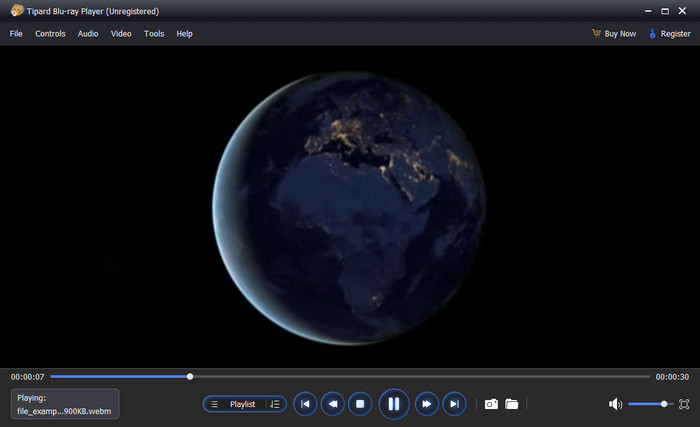
2. Blu-ray Videoları Masaüstünde Dijital Formata Dönüştürme
Blu-ray videolarını masaüstünüzde dijital formata dönüştürmek için aşağıdaki gibi yazılımları kullanabilirsiniz: Tipard Blu-ray Dönüştürücü. Bu yazılım, Blu-ray disklerini ve klasörlerini bilgisayarlar, akıllı telefonlar, tabletler ve diğer cihazlarla uyumlu çeşitli dijital formatlara dönüştürmek için tasarlanmıştır. Dönüştürme sürecini verimli ve basit hale getirmek için kullanıcı dostu bir arayüz ve çeşitli özellikler sunar.
1. AdımMasaüstünüze yüklemek için indirme düğmesine tıklayarak ve kurulum talimatlarını izleyerek yazılımı buradan edinin. Tamamlandıktan sonra uygulamayı açın.
2. AdımBlu-ray diskini takın ve yüklenmesini bekleyin. Tıkla Blu-ray yükle, içe aktarılacak Blu-ray dosyasını bulun ve Açılış.
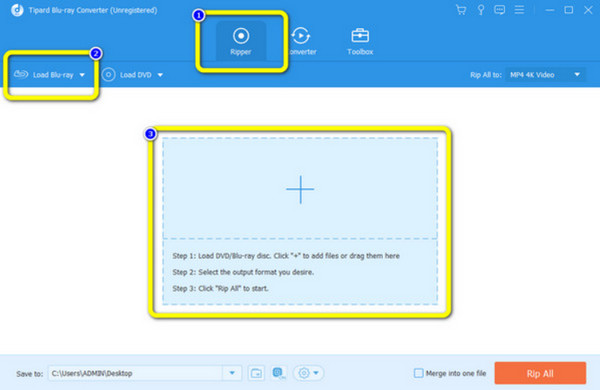
3. AdımTıkla Tümünü Şuraya Kopyala ve elde etmek istediğiniz dijital çıkış formatını listeden seçin.
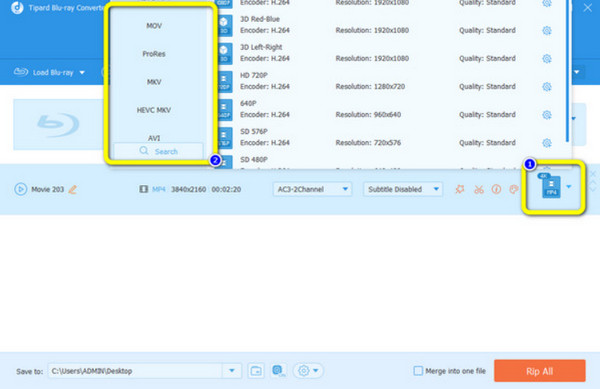
4. AdımSon olarak, Tümünü Kopyala düğmesine bastığınızda dönüştürme işlemi hemen başlayacaktır.
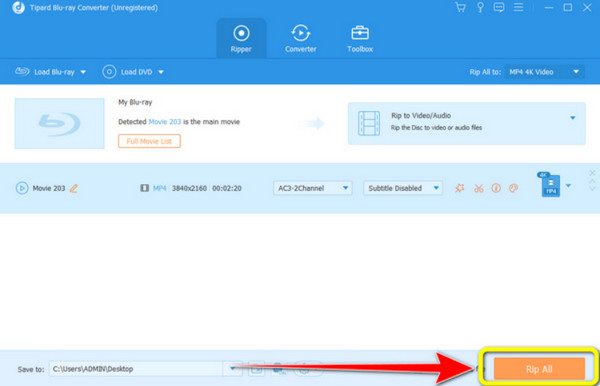
Bölüm 4. PC için Blu-ray Oynatıcı hakkında SSS
Windows 11, Blu-ray diskleri oynatmayı destekliyor mu?
Varsayılan olarak Windows 11, Blu-ray diskleri oynatmak için yerel destek içermez. Kullanıcıların Windows 11 PC'de Blu-ray diskleri oynatmak için üçüncü taraf Blu-ray oynatıcı yazılımına ihtiyacı olacak.
DVD sürücüleri PC'de Blu-ray diskleri oynatabilir mi?
Hayır, DVD sürücüleri Blu-ray disklerini oynatamaz. Blu-ray diskler, DVD'ler ve Blu-ray'ler arasındaki teknoloji ve depolama kapasitesi farklılıkları nedeniyle oynatma için bir Blu-ray sürücüsü gerektirir. Benzer şekilde bazıları Blu-ray oynatıcılar DVD oynatamıyor Yapısal farklılıkları, bölgeleri vb. nedeniyle
Macbook Pro diskleri oynatabilir mi?
Yeni MacBook Pro modellerinde, özellikle de son birkaç yılda piyasaya sürülenlerde yerleşik optik sürücüler bulunmuyor. Harici bir optik sürücü bağlanmadığı sürece DVD'ler veya Blu-ray'ler dahil olmak üzere fiziksel disklerin oynatılmasını desteklemezler. İhtiyacın olabilir Blu-ray oynatıcı yazılımı Blu-ray disk içeriğini desteklemek için.
Blu-ray disklerini bilgisayarda oynatmak için bölgesel kısıtlamalar var mı?
Bağımsız Blu-ray oynatıcılar gibi bilgisayarlardaki Blu-ray sürücüleri de bölge kısıtlamalarına tabi olabilir. Sürücünüzün belirlenen bölgesinden farklı bir bölgeden Blu-ray diskleri oynatırken sorunlarla karşılaşabilirsiniz.
Blu-ray disklerini bilgisayarda oynatmak için sistem gereksinimleri nelerdir?
Blu-ray disklerini bilgisayarda oynatmak için genellikle bir Blu-ray sürücüsüne, uyumlu bir yazılım oynatıcısına ve sorunsuz oynatma için yazılım ve donanım gereksinimlerini karşılayan bir sisteme ihtiyacınız olacaktır. Yeterli RAM, işlemci hızı ve yüksek kaliteli bir ekran içerebilir.
Sonuç
4K Blu-ray okuyuculu bilgisayar benzersiz netlik ve işlevsellik sunarak dijital eğlence ortamını dönüştürüyor. İster harici sürücüler, oynatma kılavuzu veya dönüştürme araçları arıyor olun, benzersiz bir medya yolculuğu için bu teknolojiyi benimseyin.







